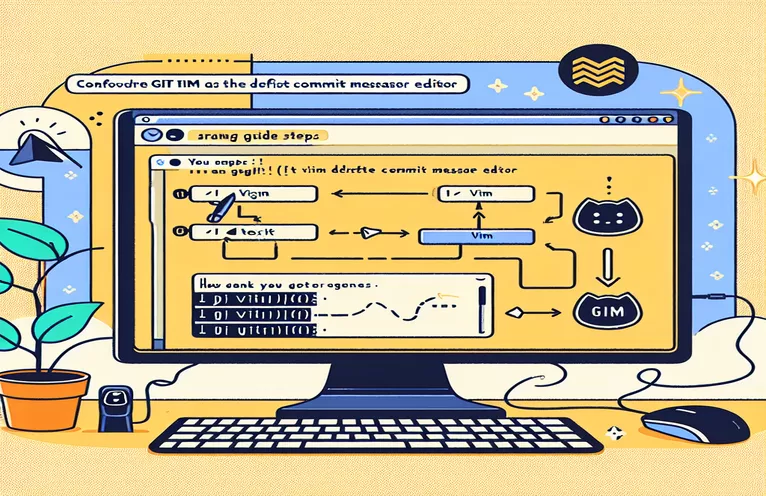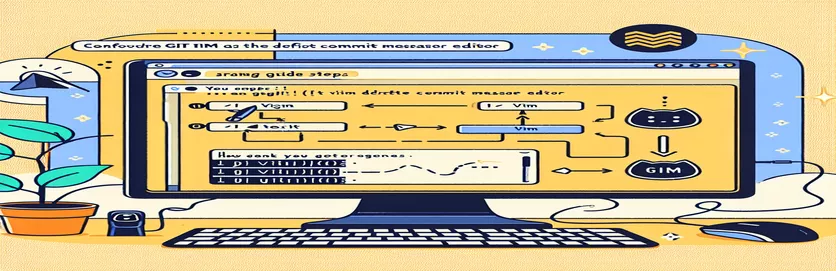Configurazione dell'editor preferito per i messaggi Git Commit
Configurare Git per utilizzare il tuo editor di testo preferito può migliorare notevolmente il tuo flusso di lavoro di sviluppo. Configurando Git per utilizzare Vim per modificare i messaggi di commit, puoi semplificare il processo di commit e sfruttare le potenti funzionalità di modifica di Vim.
Questo articolo ti guiderà attraverso i passaggi necessari per configurare globalmente Git per utilizzare Vim (o qualsiasi altro editor di tua scelta) per i messaggi di commit. Che tu sia uno sviluppatore esperto o che tu abbia appena iniziato con Git, questa configurazione ti aiuterà a migliorare la tua efficienza e produttività.
| Comando | Descrizione |
|---|---|
| git config --global core.editor "vim" | Imposta Vim come editor predefinito per i messaggi di commit Git a livello globale. |
| git config --global --get core.editor | Recupera l'impostazione corrente dell'editor globale per Git. |
| export GIT_EDITOR=vim | Imposta la variabile d'ambiente GIT_EDITOR su Vim, rendendolo l'editor predefinito per Git nella sessione della shell. |
| source ~/.bashrc | Applica le modifiche apportate nel file .bashrc alla sessione di shell corrente. |
| git config --global -e | Apre il file di configurazione Git globale nell'editor di testo predefinito per la modifica. |
| commit -e | Consente di modificare il messaggio di commit nell'editor specificato da Git, utilizzato nella configurazione dell'alias. |
Configurazione di Git per utilizzare Vim per i messaggi di commit
Gli script forniti sopra aiutano a configurare Git per utilizzare il tuo editor preferito, in questo caso Vim, per modificare i messaggi di commit. Il primo script utilizza il file git config --global core.editor "vim" comando, che imposta Vim come editor predefinito per tutti i messaggi di commit Git a livello globale. Questo è un metodo semplice che garantisce che ogni volta che è necessario modificare un messaggio di commit, venga utilizzato Vim. Il comando git config --global --get core.editor viene utilizzato per verificare che la configurazione sia stata applicata correttamente recuperando l'impostazione corrente dell'editor globale per Git. Ciò garantisce che le modifiche abbiano avuto effetto e che Git utilizzerà effettivamente Vim come editor.
Il secondo script si concentra sull'impostazione dell'editor tramite un file di configurazione della shell. Aggiungendo export GIT_EDITOR=vim al file di configurazione della tua shell (ad esempio, .bashrc o .zshrc), assicurati che ogni volta che avvii una nuova sessione di shell, Vim sia impostato come editor predefinito per Git. IL source ~/.bashrc Il comando applica le modifiche apportate nel file .bashrc alla sessione corrente, assicurando che la nuova impostazione abbia effetto immediato senza la necessità di riavviare il terminale. Questo metodo è particolarmente utile se preferisci gestire le variabili d'ambiente e le configurazioni all'interno dei file di configurazione della tua shell.
Il terzo script crea un alias Git che utilizza sempre Vim per i messaggi di commit. Utilizzando il comando git config --global -e, puoi aprire il file di configurazione Git globale nel tuo editor di testo predefinito. All'interno di questo file, aggiungi un alias nella sezione [alias], ad esempio ci = commit -e. Questo alias ti consente di utilizzare il file git ci comando, che aprirà Vim per modificare il messaggio di commit. Questa è una comoda scorciatoia per coloro che eseguono frequentemente il commit delle modifiche e desiderano un modo rapido per assicurarsi che l'editor dei messaggi di commit sia sempre Vim. Questi metodi combinati forniscono un approccio completo alla configurazione di Git per utilizzare Vim, migliorando il flusso di lavoro e garantendo coerenza nell'ambiente di sviluppo.
Configurazione di Git per utilizzare Vim come editor di messaggi di commit predefinito
Utilizzo dei comandi Git per impostare l'editor predefinito su Vim
# Set Vim as the default editor for Git commit messagesgit config --global core.editor "vim"# Verify the configurationgit config --global --get core.editor# This should output: vim# Now Git will use Vim to edit commit messages globally
Impostazione dell'editor per Git in un file di configurazione della shell
Utilizzo dei file di configurazione della shell per configurare l'editor predefinito per Git
# Open your shell configuration file (e.g., .bashrc, .zshrc)vim ~/.bashrc# Add the following line to set Vim as the default editor for Gitexport GIT_EDITOR=vim# Save and close the file# Apply the changes to your current sessionsource ~/.bashrc# Now Git will use Vim to edit commit messages globally
Creazione di un alias Git per utilizzare Vim per i messaggi di commit
Definizione di un alias Git per utilizzare sempre Vim per i messaggi di commit
# Open your Git configuration filegit config --global -e# Add the following alias under the [alias] section[alias]ci = commit -e# Save and close the file# Verify the alias worksgit ci# This will open Vim to edit the commit message
Tecniche avanzate di configurazione dell'editor Git
Oltre alla configurazione di base che prevede l'impostazione di Vim come editor predefinito per i messaggi di commit Git, esistono tecniche aggiuntive per personalizzare ulteriormente il proprio ambiente Git. Uno di questi metodi prevede l'utilizzo di editor diversi per diverse operazioni Git. Ad esempio, potresti preferire Vim per i messaggi di commit ma un altro editor per i conflitti di unione. Per raggiungere questo obiettivo, è possibile impostare il file GIT_EDITOR variabile per i commit e il GIT_MERGE_TOOL variabile per i conflitti di unione. Ciò ti consente di sfruttare i punti di forza di più editor e personalizzare il tuo flusso di lavoro per attività specifiche.
Un'altra tecnica utile è configurare Git per utilizzare un editor grafico. Sebbene Vim sia potente, alcuni utenti preferiscono l'interfaccia di un editor grafico per comporre messaggi di commit. Per configurare un editor grafico come Visual Studio Code come predefinito, puoi utilizzare il comando git config --global core.editor "code --wait". IL --wait flag assicura che Git attenda la chiusura dell'editor grafico prima di procedere con il commit. Questa flessibilità consente agli sviluppatori di scegliere lo strumento migliore per le loro esigenze, che si tratti di una riga di comando o di un'interfaccia grafica.
Domande e risposte comuni sulla configurazione degli editor Git
- Come posso cambiare l'editor predefinito per Git in Nano?
- Usa il comando git config --global core.editor "nano".
- Posso utilizzare un editor diverso per repository Git specifici?
- Sì, vai al repository e usa git config core.editor "editor" senza il --global bandiera.
- Cosa succede se il comando dell'editor non viene riconosciuto?
- Assicurati che l'editor sia installato e che il comando sia nel PERCORSO del tuo sistema.
- Come posso verificare quale editor Git sta utilizzando?
- Correre git config --global --get core.editor per vedere l'impostazione corrente.
- Come posso ripristinare l'editor predefinito?
- Utilizzo git config --global --unset core.editor per rimuovere l'impostazione dell'editor personalizzato.
- Posso impostare editor diversi per le operazioni di commit e unione?
- Sì, usa git config --global core.editor "editor" per commit e git config --global merge.tool "tool" per le fusioni.
- Cosa succede se preferisco un editor grafico come VS Code?
- Impostalo con git config --global core.editor "code --wait".
- Posso utilizzare le variabili di ambiente per impostare l'editor?
- Sì, puoi impostare export GIT_EDITOR=editor nel file di configurazione della shell.
- Come posso utilizzare temporaneamente un editor diverso per un singolo commit?
- Utilizzo GIT_EDITOR=editor git commit per sovrascrivere l'editor predefinito per quel commit.
- È possibile utilizzare un IDE come IntelliJ IDEA per i commit Git?
- Sì, impostalo con git config --global core.editor "idea --wait".
Considerazioni finali sulla configurazione di Git con Vim
Configurare Git per utilizzare Vim come editor predefinito per i messaggi di commit è un processo semplice che può migliorare significativamente il tuo flusso di lavoro. Utilizzando vari metodi come l'impostazione dell'editor globale, la configurazione dei file della shell e la creazione di alias, è possibile garantire un ambiente di sviluppo coerente ed efficiente. Queste tecniche non solo semplificano il processo di commit, ma sfruttano anche le potenti funzionalità di Vim, rendendolo uno strumento prezioso per gli sviluppatori.